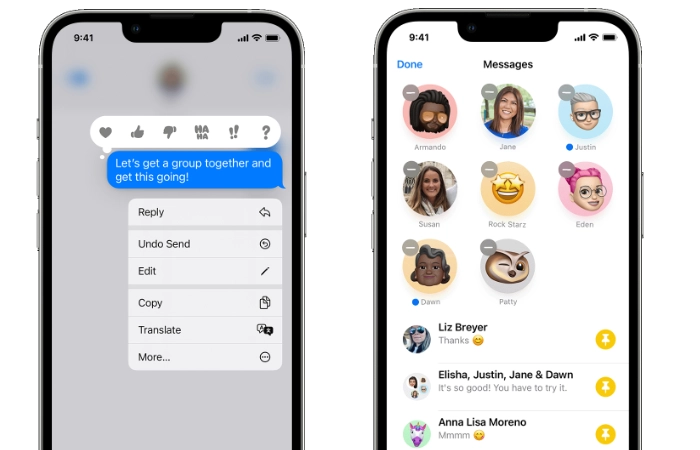
AppleỨng dụng Tin nhắn của Google, một ứng dụng không thể thiếu trên mọi iPhone và iPad, là một minh chứng cho sự phát triển này. Nó cung cấp vô số tính năng ngoài việc gửi văn bản, cho phép người dùng gửi ảnh, video, v.v., đồng thời cung cấp các tùy chọn để quản lý và cá nhân hóa các cuộc trò chuyện. Bài viết này sẽ đi sâu vào các chức năng khác nhau của ứng dụng Tin nhắn, đồng thời cung cấp hướng dẫn chi tiết để giúp bạn tận dụng tối đa công cụ giao tiếp mạnh mẽ này.
Đường dẫn nhanh:
Ứng dụng Tin nhắn trên iPhone và iPad cung cấp cho người dùng một công cụ toàn diện để liên lạc kỹ thuật số, cung cấp nhiều tính năng để nâng cao trải nghiệm nhắn tin của bạn. Từ quản lý tin nhắn đã gửi đến cá nhân hóa hồ sơ của bạn, ứng dụng cung cấp giao diện thân thiện với người dùng cho mọi nhu cầu nhắn tin của bạn.
Cho dù bạn là người dùng thông thường gửi tin nhắn không thường xuyên hay người dùng thành thạo phụ thuộc nhiều vào tin nhắn để liên lạc cá nhân và nghề nghiệp, việc hiểu toàn bộ khả năng của ứng dụng Tin nhắn có thể cải thiện đáng kể trải nghiệm giao tiếp của bạn.
Gửi và quản lý tin nhắn
Ứng dụng Tin nhắn không chỉ là nền tảng để gửi tin nhắn; nó cũng cung cấp các tính năng độc đáo cho phép bạn quản lý tin nhắn của mình sau khi chúng được gửi.
Hoàn tác tin nhắn đã gửi: Tất cả chúng ta đều từng có những lúc gửi tin nhắn vội vàng và ước gì có thể rút lại. Ứng dụng Tin nhắn cung cấp giải pháp cho việc này. Để hoàn tác tin nhắn đã gửi, bạn cần chạm và giữ tin nhắn bạn muốn rút lại, sau đó chọn ‘Hoàn tác gửi’.
Tin nhắn sẽ biến mất và thông báo cho biết “Bạn chưa gửi tin nhắn” sẽ xuất hiện. Tùy chọn này khả dụng trong tối đa hai phút sau khi gửi tin nhắn. Tuy nhiên, điều quan trọng cần lưu ý là tính năng này yêu cầu cả hai bên phải sử dụng iMessage với iOS 16, iPadOS 16.1, macOS Ventura hoặc phiên bản mới hơn. Nếu người nhận đang sử dụng phiên bản iOS, iPadOS hoặc macOS cũ hơn thì họ vẫn có thể nhìn thấy tin nhắn.
Chỉnh sửa tin nhắn đã gửi: Ứng dụng Tin nhắn cũng cho phép bạn chỉnh sửa tin nhắn đã gửi. Nếu bạn đã gửi tin nhắn và sau đó phát hiện ra lỗi đánh máy hoặc muốn thêm thông tin khác, bạn có thể làm như vậy bằng cách nhấn và giữ tin nhắn bạn muốn chỉnh sửa, sau đó chọn ‘Chỉnh sửa’. Sau khi thực hiện thay đổi, hãy nhấn vào dấu tích để hoàn tất tin nhắn.
Từ “Đã chỉnh sửa” sẽ xuất hiện bên dưới tin nhắn và bất kỳ ai cũng có thể nhấn vào đó để xem lịch sử chỉnh sửa. Tính năng này khả dụng tối đa 15 phút sau khi gửi tin nhắn và có thể được sử dụng tối đa năm lần cho mỗi tin nhắn. Giống như tính năng hoàn tác, điều này cũng yêu cầu cả hai bên phải sử dụng iMessage với iOS 16, iPadOS 16.1macOS Ventura hoặc mới hơn.
Cách sử dụng hiệu ứng trong Tin nhắn
Phản hồi từ màn hình khóa
Ứng dụng Tin nhắn cũng cung cấp một tính năng tiện lợi để trả lời nhanh khi bạn đang di chuyển. Bạn có thể trả lời trực tiếp từ màn hình khóa bằng cách chạm và giữ thông báo bạn muốn trả lời, nhập tin nhắn và nhấn vào nút ‘Gửi’.
Nếu bạn không thể trả lời từ màn hình khóa trên iPhone X trở lên hoặc iPad có Face ID, bạn có thể bật tính năng này trong Cài đặt trong ‘Face ID & Passcode’. Đối với các thiết bị cũ hơn, tùy chọn nằm trong ‘Touch ID & Passcode’.
Ghim các cuộc trò chuyện quan trọng
Việc theo dõi các cuộc trò chuyện quan trọng được thực hiện dễ dàng nhờ tính năng ghim. Điều này cho phép bạn giữ các cuộc trò chuyện quan trọng ở đầu danh sách cuộc trò chuyện để truy cập nhanh. Tính năng này đặc biệt hữu ích cho những người có nhiều cuộc trò chuyện đang diễn ra và muốn ưu tiên một số cuộc trò chuyện nhất định.
Khôi phục tin nhắn iPhone đã xóa
Cá nhân hóa hồ sơ của bạn
Ứng dụng Tin nhắn cho phép bạn tùy chỉnh tên và ảnh của mình, thêm dấu ấn cá nhân vào cuộc trò chuyện của bạn. Để thực hiện việc này, hãy nhấn vào nút ‘Chỉnh sửa’ hoặc nút ‘Thêm’, sau đó chọn ‘Chỉnh sửa tên và ảnh’. Bạn có thể chọn hình ảnh, ảnh chụp, biểu tượng cảm xúc hoặc Memoji cho ảnh hồ sơ của mình.
Hãy nhớ rằng tên và ảnh của bạn có thể được chia sẻ với bất kỳ ai sử dụng iMessage nhưng bạn sẽ được yêu cầu xác nhận trước khi chia sẻ chúng với một liên hệ mới. Tính năng này không chỉ cho phép bạn thể hiện cá tính của mình mà còn giúp những người liên hệ của bạn dễ dàng nhận biết tin nhắn của bạn hơn.
Tắt tiếng thông báo bằng cách ẩn cảnh báo
Nếu bạn muốn tắt tiếng thông báo cho một cuộc trò chuyện cụ thể, ứng dụng Tin nhắn sẽ cung cấp một giải pháp dễ dàng. Bằng cách vuốt sang trái cuộc trò chuyện và nhấn vào nút ‘Cảnh báo’, bạn có thể kích hoạt ‘Ẩn cảnh báo’, tính năng này sẽ tắt tiếng thông báo cho cuộc trò chuyện đó trong khi vẫn cho phép thông báo cho các tin nhắn khác. Tính năng này đặc biệt hữu ích khi bạn tham gia một cuộc trò chuyện nhóm rất sôi động và bạn không muốn bị làm phiền bởi các thông báo liên tục.
Tìm tệp đính kèm trong cuộc trò chuyện
Ứng dụng Tin nhắn cũng giúp bạn dễ dàng tìm thấy các tệp đính kèm trong cuộc trò chuyện. Để thực hiện việc này, hãy mở tin nhắn và nhấn vào tên của liên hệ ở trên cùng. Bạn sẽ thấy các tùy chọn cho Ảnh, Liên kết, Tài liệu, v.v. Bằng cách chạm và giữ hình ảnh hoặc tệp đính kèm, bạn có thể hiển thị các tùy chọn như Lưu, Sao chép, Chia sẻ và Xóa. Trong iOS 16.2 và sau này, bạn cũng có thể sử dụng chức năng tìm kiếm để tìm ảnh trong Tin nhắn dựa trên nội dung của chúng, chẳng hạn như chó, ô tô, người hoặc văn bản.
Nếu bạn đang gặp sự cố với iPhone, iPad hoặc MacBook, bạn nên chuyển sang bản chính thức Apple trang web hỗ trợ. Hoặc đặt lịch hẹn với Apple Đại diện của Genius Bar sẽ trực tiếp giúp bạn giải quyết vấn đề của mình.
Tuyên bố từ chối trách nhiệm: Một số bài viết của chúng tôi bao gồm các liên kết liên kết. Nếu bạn mua thứ gì đó thông qua một trong những liên kết này, APS Blog có thể kiếm được hoa hồng liên kết. Tìm hiểu về Chính sách tiết lộ của chúng tôi.
